Überblick und Voraussetzungen
Na kennt ihr das auch? In und um euren PC geistern zig Festplatten, auf jeder sind andere Dateien, nie findet man etwas und der Platz ist sowieso immer knapp. Jetzt könnte man sich zwar einfach ein fertiges NAS von z.B. Synology oder Qnap hinstellen, aber das ist natürlich nichts für kleine Geldbeutel. Wäre es jetzt nicht praktisch, wenn man einfach einen alten PC nehmen, die Festplatten dort einbauen und sich mit wenig Aufwand einen eigenen Fileserver basteln könnte? Ja, das geht und die Software ist sogar kostenlos.
Und bevor gleich die ersten Leser weglaufen, weil Sie das Wort „Linux“ hören, keine Sorge! Auch für mich als gelernten IT-Menschen, der täglich auf Linux Servern herumspringt, war die grafische Oberfläche des Webinterfaces vollkommen ausreichend und hat mich sogar stellenweise positiv überrascht. Kein einziges mal musste ich bisher die Kommandozeile bemühen – so ausgereift und poliert ist die Software mittlerweile schon, die wir uns heute ansehen.
Bevor wir in die Praxis eintauchen, will ich euch aber zunächst noch ein paar Hintergrund Infos aufs Auge drücken. Heutzutage ist ja vieles „kostenlos“, aber meist steckt eben der Teufel doch im Detail. Ob nun die Nutzerdaten insgeheim an Werbefirmen verkauft werden, Microtransactions hinter jeder Ecke lauern oder man nach einer kurzen Testphase dann doch in einem Abo-Modell hängt, oft zahlt der Nutzer letztendlich doch auf die eine oder andere Art.
Nicht so im Fall von TrueNAS, denn dahinter steckt ein open-source Software-Modell basierend auf den besser bekannten FreeNAS, openZFS und FreeBSD. Der Hersteller iXsystems bietet neben der kostenlosen Version TrueNAS Core auch kostenpflichte Versionen mit Support. So kann sich der Hersteller zusammen mit der Bereitstellung von Komplettlösungen für Unternehmen die Entwicklungskosten finanzieren und für den privaten Verbraucher fällt eine kleine kostenlose Version für den Server zu Hause ab.
Was soll das ganze Kauderwelsch jetzt bedeuten? Einfach gesagt, TrueNAS Core ist kostenlos, funktioniert so gut wie auf jeder x86_64 Hardware, da die Nutzerbasis sehr groß ist und die Software permanent weiterentwickelt wird, und es gibt keinen Grund zu Annahme, dass sich das Unternehmen auf die Kosten des Privatnutzers finanzieren muss. Und ihr braucht keine spezielle File-Server Hardware wie Raid-Controller, denn die ganze Ausfallsicherheit und Logik steckt in der Software.

Wer mehr Details wissen möchte, dem kann ich das TrueNAS Wiki als Einstiegspunkt sehr ans Herz legen: https://www.truenas.com/docs/hub/intro/whatis/
Dort ist von allgemeinem Q&A zum Produkt bis hin zu detaillierten Guides mit Tweaks für spezielle Hardware wie Ryzen alles zu finden. Daher werde ich im Folgenden nur oberflächlich über die Installation-Schritte gehen, denn zum einen gibt es die Doku ja schon und zum anderen wird sie dort auch regelmäßig aktualisiert, wenn z.B. neue Hardware oder eine neue Software Version erscheint.
Also was braucht ihr?
- Einen alten Rechner mit mindestens 8GB RAM, einer x86_64 CPU, einer Festplatte für das OS und zusätzlichen Festplatten für die Datenhaltung, so viel ihr wollt/habt/benötigt
- Einen USB Stick mit mindestens 1GB Platz
- Ein bisschen Experiementierfreude und freie Zeit
In meinem Fall habe ich die alte Testbench Hardware rund um Ivy Bridge-E und 3 alte 2TB Seagate SATA HDDs in ein noch älteres ATX Gehäuse verfrachtet und das ganze simpel verkabelt, die Festplatten direkt per SATA ans Mainboard. Noch einen Lüfter neben die HDDs platziert, damit wenigstens ein bisschen Luft zirkuliert und das war‘s auch schon. Das Resultat ist ebenso hässlich wie zweckmäßig. Kurz noch ins BIOS geschaut, gecheckt ob sämtliche Hardware korrekt erkannt wird und ein paar grundlegende Einstellungen wie XMP Profil vom RAM und Verhalten bei Stromausfall gesetzt. Zur Einrichtung schließen wir zum Schluss noch Netzwerk, Monitor und Tastatur an. Schon ist die Hardware bereit.
Und bevor jetzt die Schreie laut werden, dass das schon fast ein Foto aus der Rubrik „Flusen, Paste und Pins“ sein könnte, möchte ich prophylaktisch entgegnen: Es geht ja genau darum zu zeigen, dass man auch mit wenig Aufwand ein funktionierendes Gesamtsystem hinbekommen kann und es dafür nicht auf penibelstes Cable-Management oder farbliche Abstimmung der Komponenten ankommt. Wer die extra Meile zum Hochglanz-Niveau gehen möchte, der soll sich aber natürlich keinen Zwang antun.
Jetzt müssen wir noch das Installations-ISO von der TrueNAS Website herunterladen und auf den USB Stick mit einem Imaging Tool der Wahl spiegeln. Ich nehme gerne Rufus, weil einfach und zuverlässig.
Back in the 90s – Installation TrueNAS
Dann USB Stick in den Rechner stecken und über das Boot Menü des MB davon booten. Der TrueNAS Installer startet und zeigt zum ersten mal seine „GUI“, die ein wenig an vergangene Jahrzehnte erinnert. Naja, immerhin ist es kostenlos. Aber keine Sorge, so sieht nur der Installer aus. Das Webinterface, über das wir später die meiste Konfigurationsarbeit machen, sieht weitaus schöner aus und lässt sich auch mit der Maus bedienen.
So, nun geht es an die Installation und das grundlegende Setup. Weil mein TrueNAS Server schon läuft und ich dort nichts verbasteln möchte, habe ich auf meinem TrueNAS Server eine VM mit 8GB RAM und 4 Disks erstellt um dort die Installation authentisch nachzustellen. Und ja, TrueNAS kann auch als Hypervisor fungieren, wenn man ein paar GB RAM frei hat.
Nachdem vom USB Stick gebootet wurde, sehen wir diverse Optionen. Zur Installation wählen wir 1. aus und bestätigen, bzw. warten einfach bis der Autoboot Timeout von 10s vorbei ist.
Anschließend startet der Install-Wizard und wir werden aufgefordert, die Disk anzugeben, auf der TrueNAS, also das Betriebssystem installiert werden soll. Hierbei handelt es sich nur um das Betriebssystem, nicht um die Platten für die spätere Datenhaltung. Es empfiehlt sich aus Performance-Gründen eine SSD oder zumindest ein USB Stick. In diesem Fall wähle ich hier die erste meiner virtuellen Disks aus und bestätige mit OK.
Wir bekommen noch eine Warnung, dass nun alles auf der OS-Platte überschrieben wird und bestätigen dies mit Yes.
Nun werden wir aufgefordert, dass root Passwort zu vergeben, mit dem wir später die restliche Konfiguration durchführen. Wer es nicht kennt, „root“ ist auf Linux Systemen der höchste administrative Account, analog zum „Administrator“ auf Windows. Kennwort vergeben und mit OK bestätigen.
Zuletzt müssen wir uns noch zwischen BIOS und UEFI entscheiden. Sofern Hardware und BIOS Settings es unterstützen, empfiehlt sich UEFI, da damit größere Festplatten unterstützt werden.
Nach erneutem Bestätigen startet die Installation, die ca. 5-10 Minuten, je nach Geschwindigkeit der Datenträger, dauert. Einfach kurz abwarten, wenn die Installation fertig ist, meldet sich der Installer zurück.
Sobald die Installation fertig ist, wird man noch aufgefordert das System zu rebooten und den USB Stick wieder zu entfernen. Also tun wir das.
Nach dem Reboot lädt das frisch installierte TrueNAS und startet seine diversen Dienste. Auf dem Monitor sehen wir nun nur noch folgendes Menü, um z.B. das Netzwerkinterface zu konfigurieren, das root Passwort zu resetten oder das System herunterzufahren bzw. zu rebooten. Da in meinem Heimnetz ein DHCP Server in Form einer FritzBox aktiv ist, hat das System bereits eine IP Adresse erhalten und, wie wir unten sehen können, das Webinterface dort zur Verfügung gestellt. Des Weiteren wurde per DDNS auch bereits der A-Record „truenas.local“ automatisch angelegt, da meine FritzBox das erlaubt. Das Webinterface lässt sich nun also per IP oder per DNS Record aufrufen. Und genau das tun wir jetzt auch.
Also Browser gestartet, Webinterface geöffnet und mit dem root User authentifizieren, dessen Passwort wir bei der Installation vergeben haben.
Wir landen auf dem Dashboard, wo diverse System-Metriken angezeigt werden, und bekommen bei der Erstanmeldung auch noch zusätzlich Links zum TrueNAS Wiki, Forum und weiteren Anlaufstellen des Herstellers.
















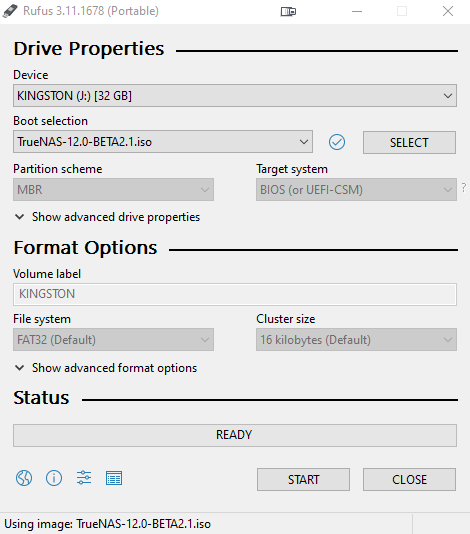


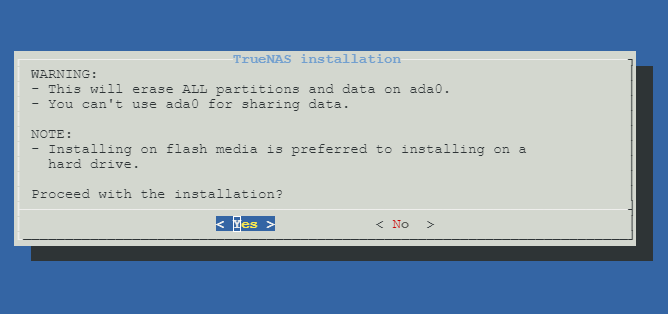

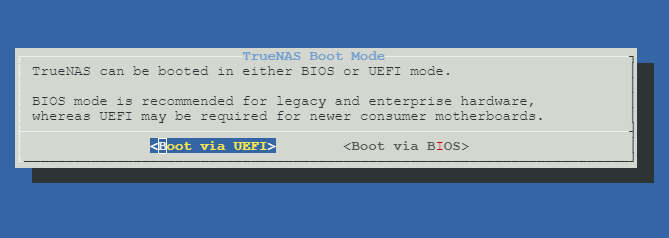

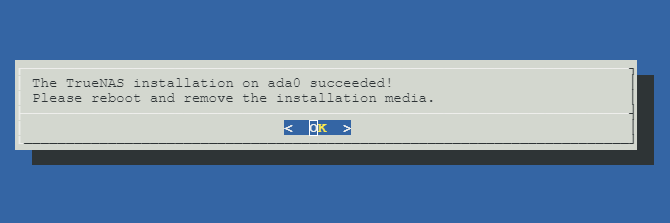
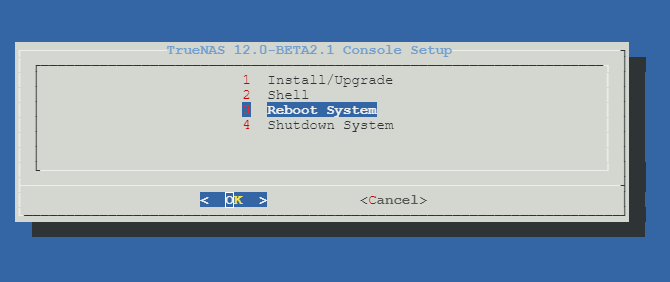
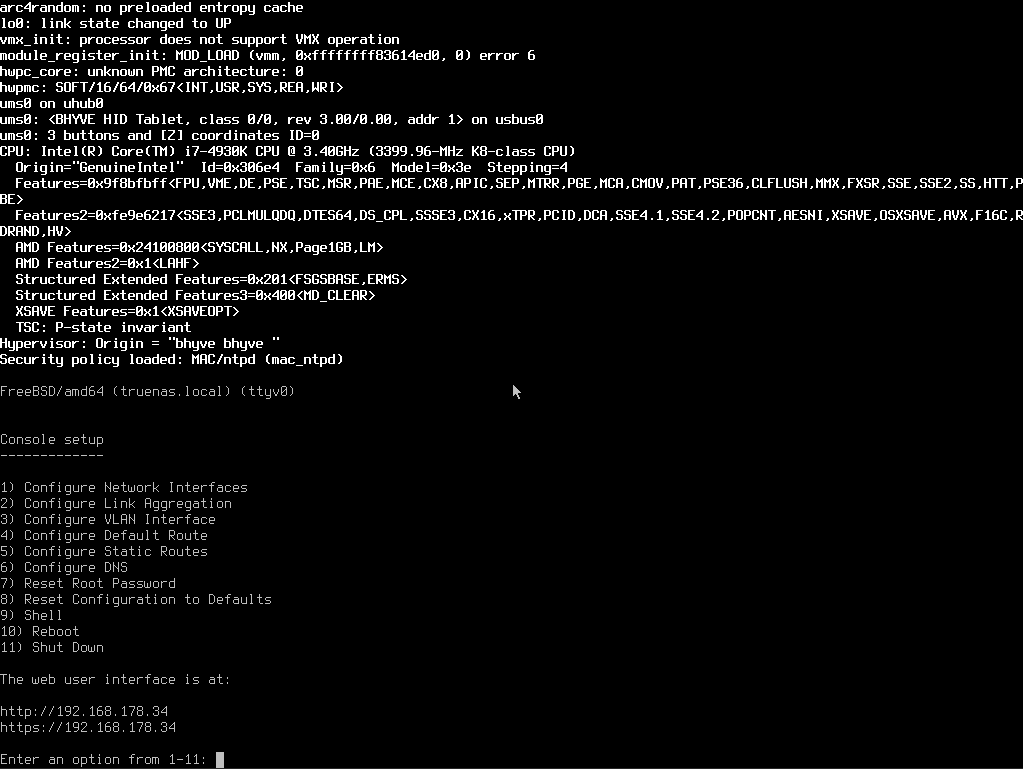
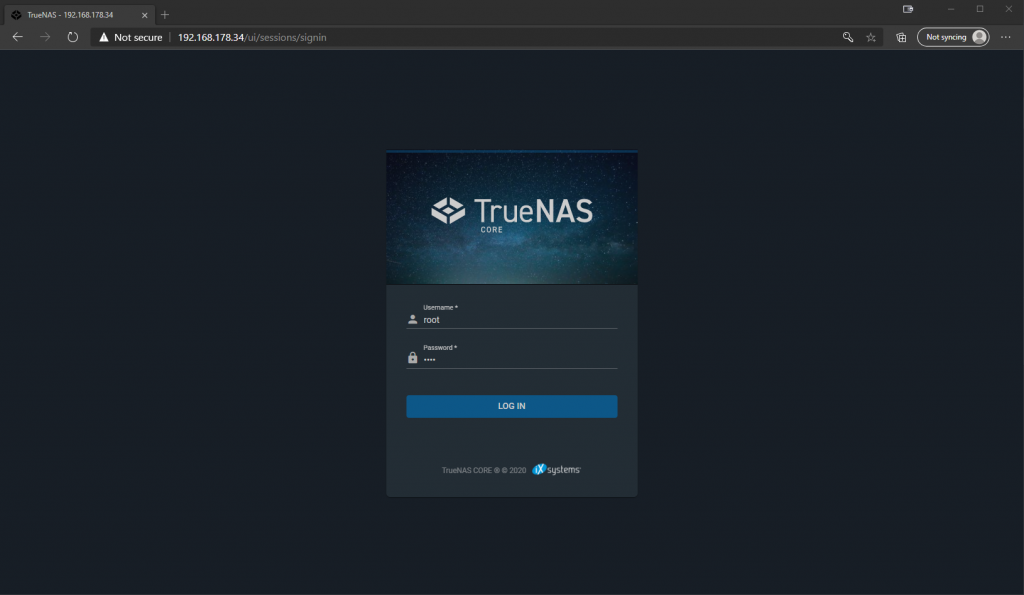
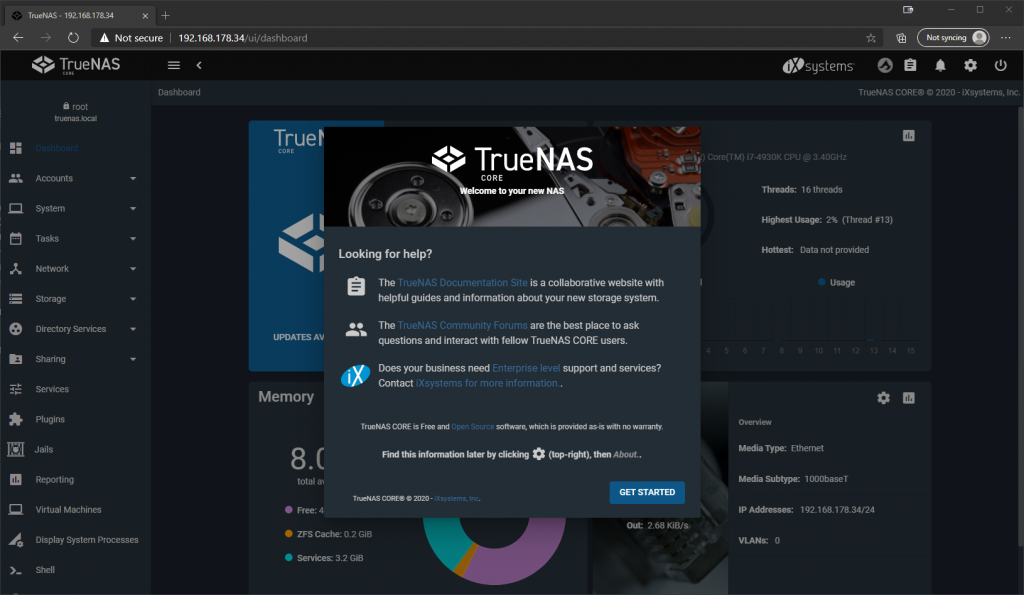



















Kommentieren